win10没有调节屏幕亮度选项 win10没有亮度调节选项怎么办
更新时间:2023-11-10 14:04:59作者:jiang
win10没有调节屏幕亮度选项,在使用Windows 10操作系统时,你可能会发现屏幕亮度调节选项不见了,这可能会给我们的日常使用带来困扰,因为亮度调节对于保护眼睛和适应不同环境是非常重要的。不要担心我们可以通过其他方法来调节屏幕亮度,以确保我们的使用体验更加舒适和方便。本文将介绍一些替代方法,帮助你解决Windows 10中没有亮度调节选项的问题。
方法如下:
1.用鼠标右键点击桌面左下角的开始按钮,在弹出的菜单中选择“设置”菜单项。
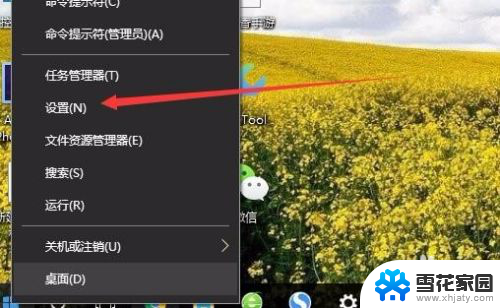
2.这时会打开Windows10的设置窗口,点击窗口中的“系统”图标。
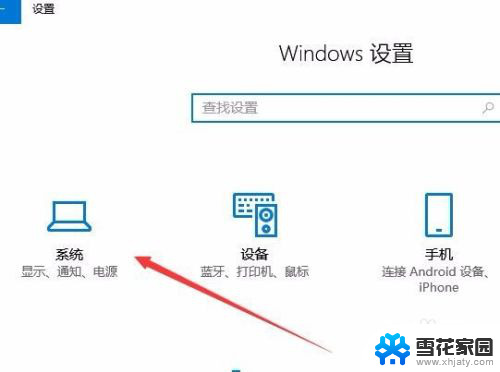
3.在打开的Windows系统设置窗口中,点击左侧边栏的“显示”菜单项。在右侧窗口中点击“显示适配器属性”快捷链接。
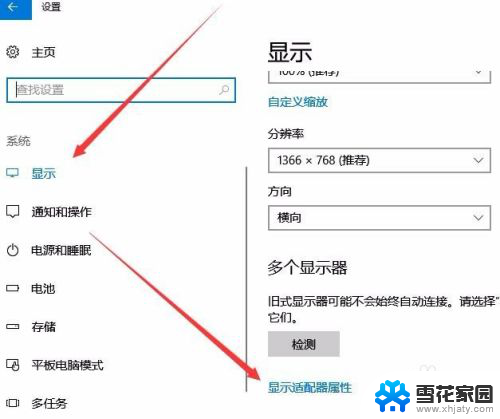
4.这时就会打开显卡的属性窗口,点击窗口中的“英特尔核显控制面板”选项卡。
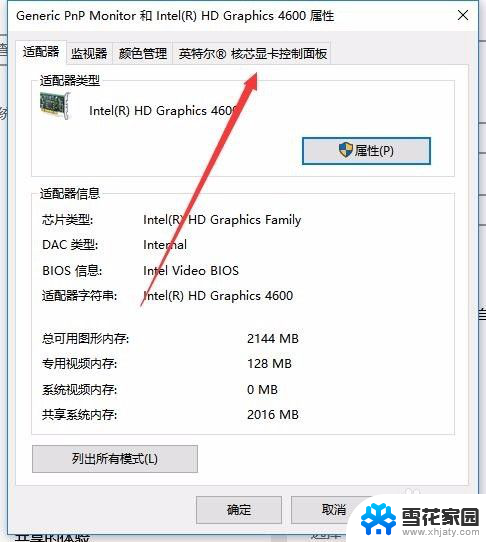
5.在打开的窗口中点击“图形属性”按钮即可
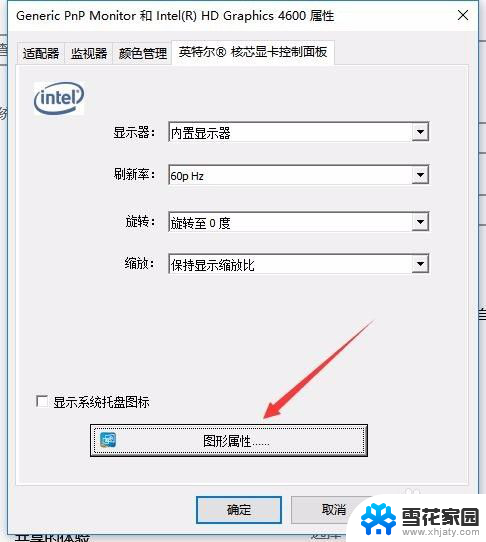
6.这时就可以打开显示的控制面板窗口,点击窗口的“显示器”图标。

7.在打开的显示器控制面板窗口中,点击左侧边栏的“颜色设置”菜单项。
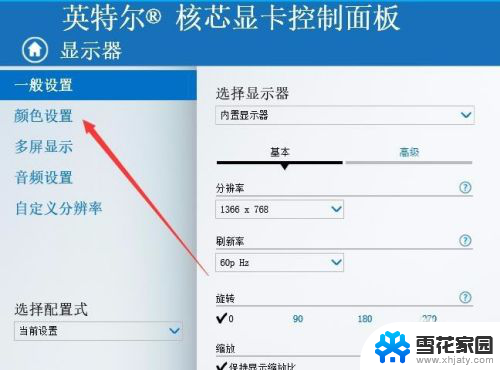
8.在右侧窗口中就可以看到一个亮度调整的滑块了,通过拖动滑块即可方便的调整显示器的亮度了。
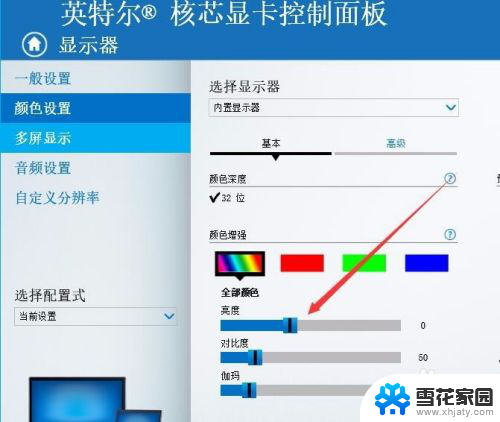
以上就是win10没有调节屏幕亮度选项的全部内容,如果遇到这种情况,你可以按照小编的步骤进行解决,方法简单快速,一步到位。
win10没有调节屏幕亮度选项 win10没有亮度调节选项怎么办相关教程
-
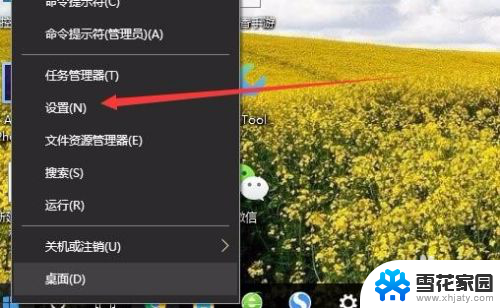 电脑没有亮度调节选项怎么调亮度 win10没有亮度调节选项怎么调整亮度
电脑没有亮度调节选项怎么调亮度 win10没有亮度调节选项怎么调整亮度2024-02-10
-
 如何将电脑屏幕亮度调暗 win10系统屏幕亮度调节不了怎么办
如何将电脑屏幕亮度调暗 win10系统屏幕亮度调节不了怎么办2023-12-08
-
 如何调亮win10电脑屏幕亮度 电脑屏幕亮度调节方法
如何调亮win10电脑屏幕亮度 电脑屏幕亮度调节方法2024-10-26
-
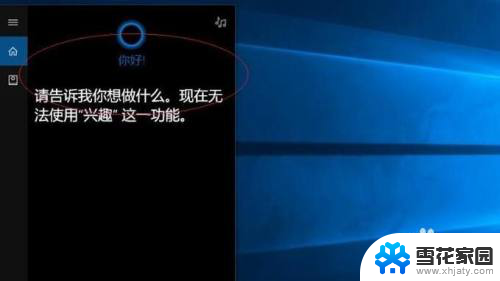 电脑屏幕很黑怎么调亮 win10系统屏幕亮度调节不了怎么办
电脑屏幕很黑怎么调亮 win10系统屏幕亮度调节不了怎么办2023-12-31
- 怎么关闭屏幕自动调节亮度 win10停止屏幕亮度自动调整
- win10屏幕亮度如何调节 Win10系统如何调整屏幕亮度快捷键
- 如何调节win10屏幕亮度 Win10系统如何调整屏幕亮度的快捷键
- 电脑系统亮度怎么调节 Win10系统如何手动调整屏幕亮度
- 台式机显示屏亮度调节 win10台式电脑如何调整屏幕亮度
- 电脑快捷键调亮度 新版WIN10如何快速调节屏幕亮度
- win10系统有超级终端么 win10超级终端使用方法图文教程
- win10关闭后台自启动 win10开机自启动程序关闭步骤
- win10的图片打不开了 win10系统图片无法显示怎么办
- win10自带录屏软件下载 Win10自带的录屏快捷键无法录屏怎么解决
- 电脑win10更新了一直蓝屏 win10更新后蓝屏错误代码解决方法
- win10怎样进行系统更新 Windows10怎么升级到最新版本
win10系统教程推荐
- 1 电脑win10更新了一直蓝屏 win10更新后蓝屏错误代码解决方法
- 2 win10 电脑响应慢 笔记本变慢怎么调整
- 3 win10如何打开windows update 怎样让win10系统自动更新
- 4 win10 数字激活 备份 win10系统备份方法
- 5 win10台式电脑没有声音怎么设置 电脑无法播放声音
- 6 win10启动后看不到图标 笔记本图标找不到了怎么办
- 7 电脑怎么扫描纸质文件win10 win10怎么扫描病毒
- 8 win10系统"快速启动"的启用和关闭 win10快速启动设置关闭详细教程
- 9 win10桌面字体看着模糊 win10字体模糊处理技巧
- 10 win 10许可证即将过期如何激活 Win10系统电脑许可证过期如何激活